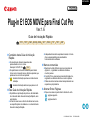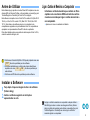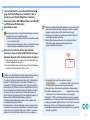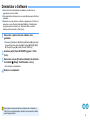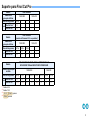Plug-in E1 EOS MOVIE para Final Cut Pro
Ver.1.6
Guia de Iniciação Rápida
1D X
1D C
1D Mk IV
5D Mk III
5D Mk II
6D
7D Mk II
7D
70D
60D
Conteúdo deste Guia de Iniciação
Rápida
Os modelos de câmara relevantes são
apresentados com um ícone.
Exemplo: EOS-1D X
Os parêntesis rectos são utilizados para indicar
itens, como nomes de menus, botões e janelas, que
aparecem no ecrã do computador.
: Assinala informação que deve ser lida antes da
utilização.
: Assinala informação adicional que pode ser útil.
Este Guia de Iniciação Rápida
É proibida a reprodução de parte ou da totalidade
do conteúdo deste Guia de Iniciação Rápida, sem
autorização.
A Canon reserva-se o direito de alterar sem aviso
as especificações do software e o conteúdo deste
Guia de Iniciação Rápida.
1D
X
© CANON INC. 2014 CEL-SV8LA2B0
Independentemente do supramencionado, a Canon
não se responsabiliza pelo resultado do
funcionamento do software.
Marcas comerciais
Macintosh e Mac OS são marcas comerciais da
Apple Inc., registadas nos Estados Unidos e
noutros países.
Final Cut Pro é uma marca comercial da Apple Inc.,
registada nos Estados Unidos e noutros países.
Todas as outras marcas comerciais pertencem aos
respectivos proprietários.
Alternar Entre Páginas
Clique nas setas na parte inferior direita do ecrã.
: página seguinte
: página anterior
PORTUGUÊS

2
Antes de Utilizar
Este software plug-in permite converter filmes MOV captados com uma
câmara EOS em ficheiros ProRes, a alta velocidade, na janela [Log and
Transfer/Registar e Transferir] do Final Cut Pro da Apple.
Este software é compatível com o Final Cut Pro versão 6.0.6 (Mac OS X
10.6.8) e o Final Cut Pro versão 7.0.3 (Mac OS X 10.6.8, Mac OS X
10.7.5). Além disso, este software plug-in só é compatível com
computadores equipados com processadores Intel. Os computadores
equipados com processadores PowerPC não são suportados.
Para obter detalhes sobre os requisitos do sistema para o Final Cut Pro,
consulte o website da Apple, etc.
Instalar o Software
Os filmes em formato 4K (4096 x 2160 pixels) captados com uma
não são suportados por este software.
Os vídeos instantâneos e os álbuns de vídeos instantâneos
captados com uma não são suportados por
este software.
Os filmes em MP4 não são suportados por este software.
1
Faça duplo clique na imagem de disco do software
(ficheiro dmg).
2
Instale o software seguindo as instruções
apresentadas no ecrã.
1D C
6D
70D
Ligar o Cartão de Memória ao Computador
Introduza o cartão de memória que contém um filme
captado com uma câmara EOS num leitor de cartões
à venda no mercado para ligar o cartão de memória a
um computador.
Aparece um ícone no ambiente de trabalho.
Se ligar o cartão de memória ao computador e depois utilizar o
Disk Utility para criar e montar uma Imagem de Disco (ficheiro
dmg) do cartão de memória, pode efectuar a operação [Log and
Transfer/Registar e Transferir] sem ter de ligar o cartão de
memória original ao computador.

3
1
Inicie o Final Cut Pro, seleccione [File/Ficheiro]
[Log and Transfer/Registar e Transferir] e abra a
janela [Log and Transfer/Registar e Transferir].
2
Seleccione [Canon DSLR Movie/Filme Canon DSLR]
em [Preferences/Preferências].
3
Especifique a pasta.
4
Seleccione os ficheiros de filme que pretende
converter e clique no botão [Add Selection to Queue/
Adicionar Selecção à Fila de Espera] para carregá-los.
Os ficheiros que pretende converter são convertidos para o tipo
de ficheiro especificado no passo 2.
Para obter detalhes sobre a janela [Log and Transfer/Registar e
Transferir], consulte a Ajuda do Final Cut Pro.
Para que seja possível carregar ficheiros de filme, a estrutura
de pastas tem de ser uma das seguintes.
Pastas onde está guardada a estrutura de directórios criada
com uma câmara EOS
Uma pasta onde os ficheiros de filme que pretende converter
estão localizados imediatamente abaixo da mesma
A janela [Log and Transfer/Registar e Transferir] pode apresentar as seguintes
informações de captação relativas aos ficheiros antes da conversão.
(1) Abertura* [Av (Aperture Value/Valor da Abertura)], (2) Velocidade do
obturador* [Tv (Shutter Speed)/Tv (Velocidade do Obturador)], (3)
Velocidade ISO* [ISO Speed/Velocidade ISO], (4) Nome da objectiva
[Lens/Objectiva], (5) Distância focal [Focal Length/Distância Focal], (6)
Nome da câmara [Device Model Name/Nome do Modelo da Câmara],
(7) Número de série da câmara [Device Serial Number/Número de
Série da Câmara], (8) Estilo Imagem [Picture Style/Estilo Imagem] e (9)
Balanço de brancos [White Balance/Balanço de Brancos]
* Informações apresentadas apenas para os filmes captados com
uma definição de exposição manual.
Para seleccionar e ver itens de informação, clique em nomes de itens
numa janela como, por exemplo, [Name/Nome] ou [Volume/Volume] ao
mesmo tempo que carrega sem soltar a tecla <control> e, por último,
seleccione o item de informação pretendido no menu que aparece.
Depois de converter filmes MOV captados com uma câmara EOS
para formato ProRes utilizando este plug-in, efectue a seguinte
operação antes de editar em [Timeline/Linha de Tempo].
(1) Seleccione os ficheiros convertidos para formato ProRes na
janela [Browser/Motor de Busca].
(2) Defina [Field Dominance/Domínio do Campo] para [None/
Nenhum] se esta opção estiver programada como
[Upper (Odd)/Primeiro (Ímpar)].
Se carregar ficheiros de filme captados com uma
e os ficheiros “.THM”* não estiverem
na mesma pasta, aplicam-se as seguintes restrições.
(1) Uma parte das informações de captação não é apresentada.
(2) Os filmes captados com uma equipada com a versão
do firmware 1.2 ou anterior não podem ser carregados.
* Um ficheiro “.THM” é um ficheiro (miniatura) gerado e guardado
juntamente com um ficheiro de filme durante a gravação de filmes
com algumas câmaras digitais da Canon. Tem o mesmo número de
ficheiro que o filme e inclui informações de captação, etc.
Este software apenas suporta filmes captados com as seguintes
câmaras compatíveis:
.
1D Mk IV
5D Mk II

4
Desinstalar o Software
Antes de iniciar a desinstalação do software, saia de todos os
programas que está a utilizar.
Para desinstalar o software, entre na conta utilizada quando foi feita a
instalação.
Depois de mover as pastas e o software a apagar para o Trash (Lixo),
seleccione o menu [Finder/Localizador] [Empty Trash/Esvaziar
Lixo] para esvaziar o Trash (Lixo). Não pode voltar a instalar o
software até ter esvaziado o Trash (Lixo).
1
Seleccione a pasta onde este software está
guardado.
Seleccione [Macintosh HD] [Library/Biblioteca] [Application
Support/Suporte de Aplicações] [ProApps] [MIO] [RAD]
[Plugins/Plug-ins] a pasta [CanonE1.RADPlug].
2
Arraste a pasta [CanonE1.RADPlug] para o Trash
(Lixo).
3
Seleccione o menu [Finder/Localizador] no ambiente
de trabalho [Empty Trash/Esvaziar o Lixo].
Este software é desinstalado.
4
Reinicie o computador.
Não é possível recuperar dados que tenham sido colocados no
Trash (Lixo) e depois apagados; portanto, tenha especial cuidado
quando apagar dados.

5
Suporte para Final Cut Pro
*
1
Versão 6.0.6
*
2
Versão 7.0.3
*
3
apenas
*
4
apenas
Modelo EOS 5D Mark II
Tamanho de
gravação do filme
1920x1080 1280x720
Taxa de fotogramas
30,00 fps
----
Suporte
Final Cut Pro 6
*
1
----
Final Cut Pro 7
*
2
----
Modelo
EOS 5D Mark II
(versão do firmware 2.0.3 ou posterior)
Tamanho de
gravação do filme
1920x1080 1280x720
Taxa de fotogramas
29,97 fps 25,00 fps
23,976 fps
--
Suporte
Final Cut Pro 6
*
1
--
Final Cut Pro 7
*
2
--
Modelo
EOS-1D X/EOS-1D C/EOS-1D Mark IV/EOS 5D Mark III/
EOS 6D/EOS 7D Mark II/EOS 7D/EOS 70D/EOS 60D
Tamanho de gravação
do filme
1920x1080 1280x720
Taxa de fotogramas
59,94 fps 50,00 fps 29,97 fps 25,00 fps 24,00 fps 23,976 fps 59,94 fps 50,00 fps
Suporte
Final Cut Pro 6
*
1
*
3
*
3
*
4
Final Cut Pro 7
*
2
*
3
*
3
*
4
1D C
7D Mk II
7D Mk II
-
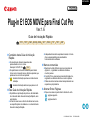 1
1
-
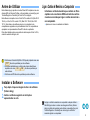 2
2
-
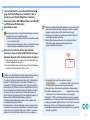 3
3
-
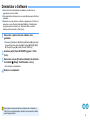 4
4
-
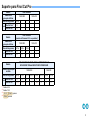 5
5
Canon EOS 60D Manual do usuário
- Tipo
- Manual do usuário
- Este manual também é adequado para